סנכרון וגיבוי Wi-Fi מתאפשרים עם מהדורת iOS 5. תכונה זו מאפשרת לך להעביר באופן אלחוטי את הקבצים שלך (למשל אפליקציות. ספרים, לוחות שנה, תמונות, הערות וכו'). אם מכשיר ה-iOS שלך (למשל iPhone 4, iPhone 4S, iPad, iPad 2 ו-iPod touch) תומך ב-iOS 5, הוא יתמוך בסנכרון Wi-Fi.
תוכן
- דרישות
- כיצד להגדיר Wi-Fi Sync
- כיצד להשתמש בסנכרון Wi-Fi
-
פתרון תקלות
- פוסטים קשורים:
דרישות
- iTunes 10.5+. הורד את הגרסה האחרונה של iTunes כאן
- iOS 5
- Mac OS X או Windows (ההליך זהה בשניהם)
כיצד להגדיר Wi-Fi Sync
- חבר את מכשיר ה-iOS למחשב שלך באמצעות כבל USB
- הפעל את iTunes ולחץ על ה-iPad, האייפון או ה-iPod touch שלך מהצד השמאלי של החלון
- בלשונית הסיכום, הפעל/סמן את האפשרות "סנכרן עם ה-iPhone הזה (או ה-iPad או ה-iPod) באמצעות Wi-Fi".
- כעת הרם את המכשיר שלך ונווט אל; "הגדרות" והקש על "כללי"
- הקש על "סנכרון Wi-Fi של iTunes"
- בחר את המחשב שלך כדי להגדיר סנכרון Wi-Fi
- הקש על כפתור "סנכרון" כדי להתחיל את הסנכרון האלחוטי
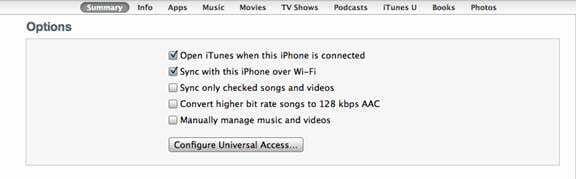
כיצד להשתמש בסנכרון Wi-Fi
לאחר סיום ההגדרה, סינון ה-Wi-Fi יהיה אוטומטי אם המכשיר שלך מחובר למקור מתח, iTunes פתוח במחשב והמכשיר שלך והמחשב חולקים את אותו חיבור Wi-Fi. אתה יכול גם ליזום סנכרון Wi-Fi ידני: הקש על "הגדרות" > "כללי" > "סנכרון Wi-Fi של iTunes" והקש על 'סנכרון'.
פתרון תקלות
אם אתה נתקל בבעיות בסנכרון ה-Wi-Fi שלך, תוכל לנסות את הפעולות הבאות:
- ודא שיש לך iOS 5 ואת הגרסה העדכנית ביותר של iTunes.
- צא ופתח מחדש את iTunes
- הפעל מחדש את מכשיר ה-iOS שלך
- ודא שיש לך חיבור אינטרנט פעיל
- ודא שמכשיר ה-iOS שלך מחובר לאותה רשת Wi-Fi כמו המחשב שלך אם יש לך מספר רשתות Wi-Fi.
- אם יש לך חומת אש, ודא שחומת האש אינה חוסמת את העברת הנתונים

אובססיבי לטכנולוגיה מאז הגעתו המוקדמת של A/UX לאפל, Sudz (SK) אחראית על ניהול העריכה של AppleToolBox. הוא מבוסס מלוס אנג'לס, קליפורניה.
Sudz מתמחה בכיסוי כל הקשור ל-macOS, לאחר שסקרה עשרות פיתוחים של OS X ו-macOS במהלך השנים.
בחיים קודמים, סודז עבדה בסיוע לחברות Fortune 100 עם שאיפות הטכנולוגיה והטרנספורמציה העסקית שלהן.